Red Hat Enterprise Linux (RHEL) 9.3 – это крупный выпуск корпоративной операционной системы Linux от Red Hat, который был выпущен 8 ноября 2023 года и поставляется с рядом новых функций и улучшений.
RHEL 9.3 – это третий релиз семейства Red Hat с момента приобретения компании Red Hat компанией IBM в июле 2019 года и третья основная версия после прекращения проекта CentOS в пользу CentOS Stream, который теперь является исходным кодом для RHEL.
RHEL 9.3 – это последняя основная версия RHEL и поставляется с Kernel 5.14 и множеством новых программных пакетов и улучшений. Особое внимание уделяется безопасности, стабильности, гибкости и надежности.
Ключевые особенности RHEL 9.3
Взглянем на основные моменты RHEL 9.3.
Новые версии программного обеспечения
RHEL 9.3 поставляется с новыми версиями программного обеспечения, включая Python 3.11, Node.JS 18, GCC 12, Perl 5.36, Ruby 3.1, PHP 8.2 и многие другие.
Повышение безопасности
С Red Hat Enterprise Linux 9.3 конфигурация OpenSSH блокирует удаленный вход для пользователя root с использованием аутентификации по паролю. Это предотвращает попытки взлома системы с помощью атак методом перебора.
Кроме того, политики SELinux были улучшены для повышения безопасности. OpenSSL 3.0 представляет концепцию поставщика, новую схему версий и улучшенный HTTPS. Встроенные утилиты RHEL были перекомпилированы для использования OpenSSL 3.0. В результате пользователи теперь могут воспользоваться новыми шифрами безопасности, используемыми для шифрования.
Мониторинг
Веб-консоль Red Hat Enterprise Linux 9.3 предоставляет улучшенные страницы мониторинга и метрик производительности, которые помогают выявить пики использования CPU, диска, памяти и полосы пропускания. Более того, эти метрики могут быть экспортированы на сервер Grafana для лучшей визуализации.
Веб-консоль теперь поддерживает живую замену ядра. Вы можете применить последние критические обновления системы без перезагрузки или прерывания служб в среде разработки или производства.
Инструмент Image Builder
Инструмент сборки образов позволяет пользователям создавать настраиваемые образы систем RHEL в нескольких форматах как для минорных, так и для основных релизов. Эти образы совместимы с крупными облачными провайдерами, такими как AWS и GCP. Это позволяет быстро запускать настроенные среды разработки RHEL как внутри предприятия, так и на облачных платформах.
Кроме того, можно также создавать загрузочные ISO-образы для установки, которые упакованы в формат tarball. Эти образы можно использовать для установки RHEL на физические серверы или как гостевые машины поверх гипервизора, такого как VMware.
Как загрузить RHEL 9.3 бесплатно
Подписка разработчика Red Hat – это бесплатное предложение программы Red Hat Developer, предназначенное для отдельных разработчиков, которые хотят получить все преимущества Red Hat Enterprise Linux.
Она дает разработчикам доступ ко всем версиям Red Hat Enterprise Linux среди прочих продуктов Red Hat, таких как дополнения, обновления программного обеспечения и безопасность.
Прежде всего убедитесь, что у вас есть аккаунт Red Hat. Если у вас его еще нет, перейдите на Портал клиента Red Hat и нажмите кнопку ‘Зарегистрироваться‘, заполните свои данные для создания учетной записи Red Hat.

Как только вы создали учетную запись Red Hat, вы готовы начать загрузку RHEL 9.3. Чтобы загрузить Red Hat Enterprise Linux 9.3 абсолютно бесплатно, перейдите на Портал разработчика Red Hat и войдите, используя учетные данные вашей учетной записи.
Затем перейдите на страницу загрузки RHEL 9.3 и нажмите на кнопку загрузки, показанную ниже.

Вскоре после этого начнется загрузка образа RHEL 9.3 ISO. Вы должны увидеть сообщение о подтверждении, информирующее вас о том, что загрузка RHEL 9 уже началась.

Размер загрузки образа ISO составляет около 8 ГБ. Убедитесь, что у вас есть высокоскоростное интернет-соединение для более быстрой загрузки.
Как установить RHEL 9.3 бесплатно
Скачав образ ISO, возьмите USB-накопитель на 16 ГБ и создайте загрузочный USB-накопитель, используя приложение, такое как UnetBootIn или команду dd для создания загрузочного накопителя.
Подключите загрузочный накопитель к компьютеру, на который вы хотите установить RHEL 9.3, и перезагрузите систему. Не забудьте настроить BIOS так, чтобы загрузочный накопитель был первым в списке загрузки и система загружалась с него.
Также убедитесь, что у вас есть высокоскоростное интернет-соединение, которое пригодится во время установки.
Шаг 1: Начать установку RHEL 9
После перезагрузки системы на черном экране появятся следующие параметры. Чтобы начать установку, нажмите ENTER на первом параметре «Установить Red Hat Enterprise Linux 9.3».
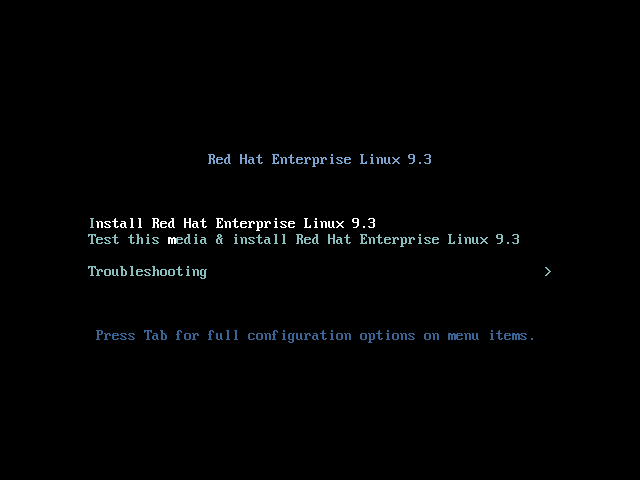
Вскоре на экране появятся следующие сообщения о загрузке. Никаких действий не требуется, просто терпеливо дождитесь, пока установщик готовится к установке RHEL.
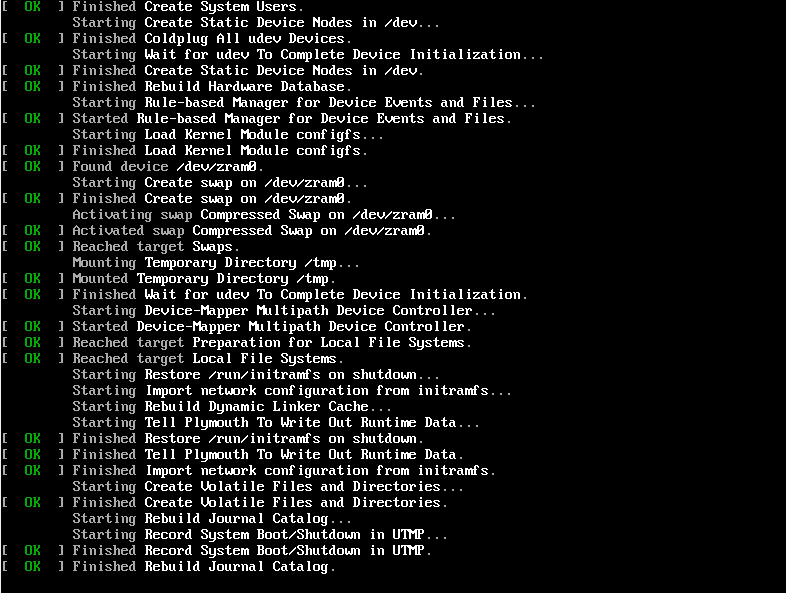
Через несколько секунд графический мастер для установки Red Hat Enterprise Linux 9.3. На первом шаге выберите предпочитаемый язык и нажмите ‘Продолжить’.

Шаг 2: Настройка разбивки на разделы
Следующий шаг представляет вам сводку установки, которая разделена на четыре раздела:
- ЛОКАЛИЗАЦИЯ
- ПРОГРАММНОЕ ОБЕСПЕЧЕНИЕ
- СИСТЕМА
- НАСТРОЙКИ ПОЛЬЗОВАТЕЛЯ
Мы сосредоточимся только на трех пунктах, которые обязательны перед продолжением установки – Селектор установки, Корневой аккаунт и Обычный аккаунт создания.
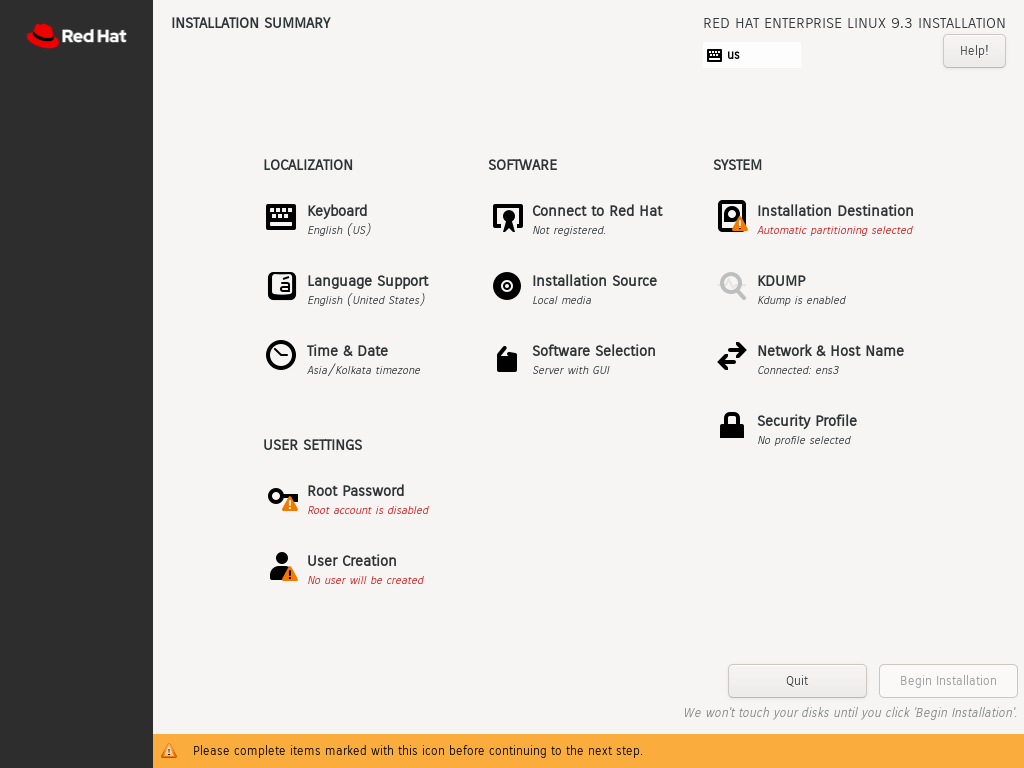
Чтобы настроить разбивку на разделы, нажмите на ‘Селектор установки’ под СИСТЕМА. На странице ‘Селектор установки’ убедитесь, что вы выбрали опцию ‘Автоматически’, если хотите, чтобы мастер автоматически разбил жесткий диск на разделы. В противном случае выберите ‘Пользовательский’, чтобы вручную создать разделы.
Кроме того, убедитесь, что вы выбрали жесткий диск на вашем ПК. Затем нажмите ‘Готово’.
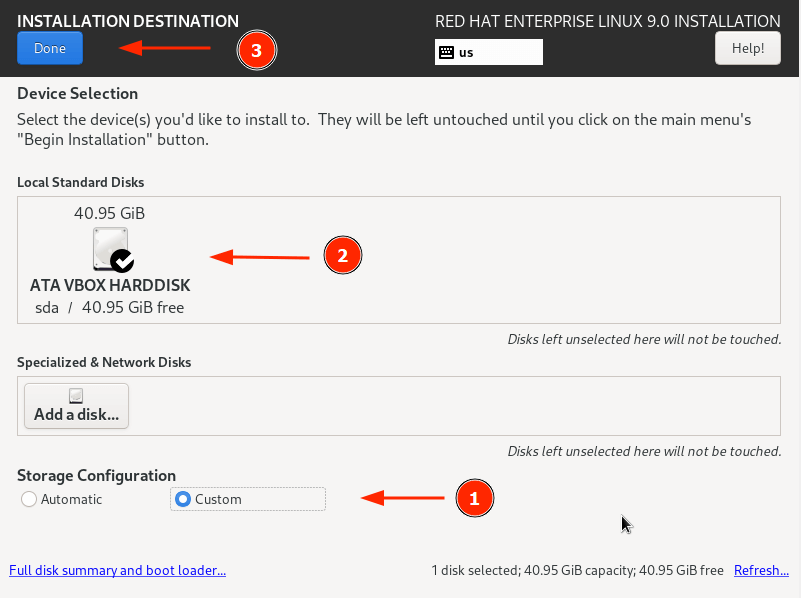
Это переводит вас на окно ‘Ручная разбивка на разделы’. По умолчанию выбран схема разбивки на разделы LVM, что вполне подходит.
Чтобы начать создание разделов, нажмите на знак плюс [ + ].
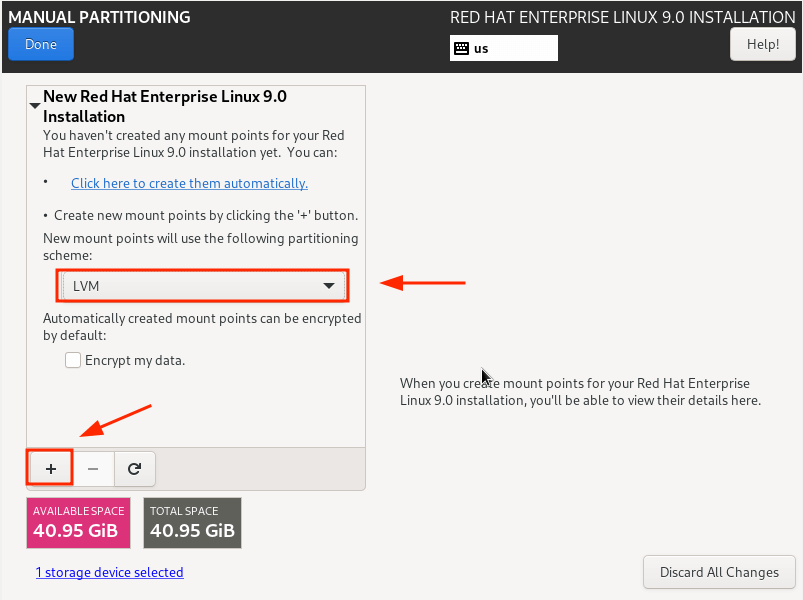
Для демонстрации мы создадим следующие разделы.
/boot - 500MB /home - 20GB /root - 15GB swap - 8GB
Во-первых, мы укажем опцию загрузки.

Из таблицы разделов ниже видно, что был создан раздел загрузки.

Повторите те же шаги и создайте точки монтирования /home, /root и своп.
Наша полностью заполненная таблица разделов показана ниже. Чтобы сохранить изменения, нажмите на ‘Готово‘.
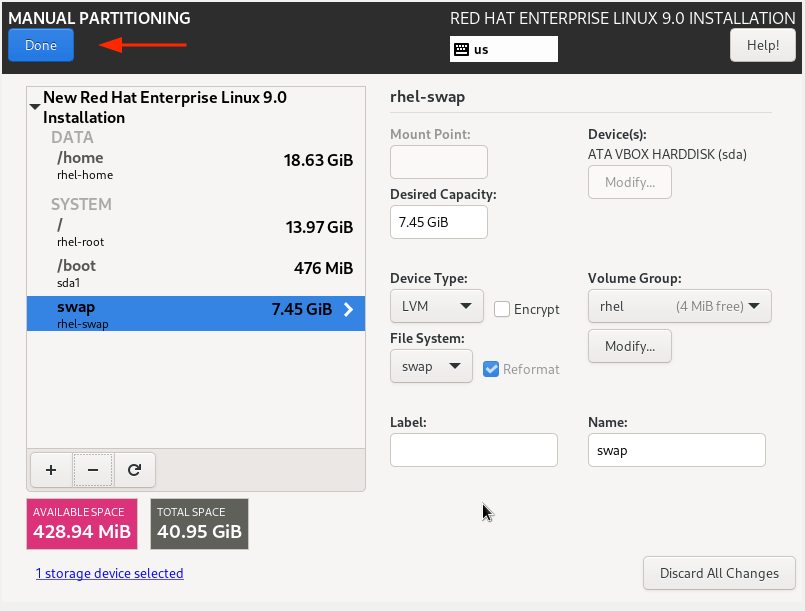
Затем нажмите ‘Принять изменения‘ на всплывающем окне, которое появится.
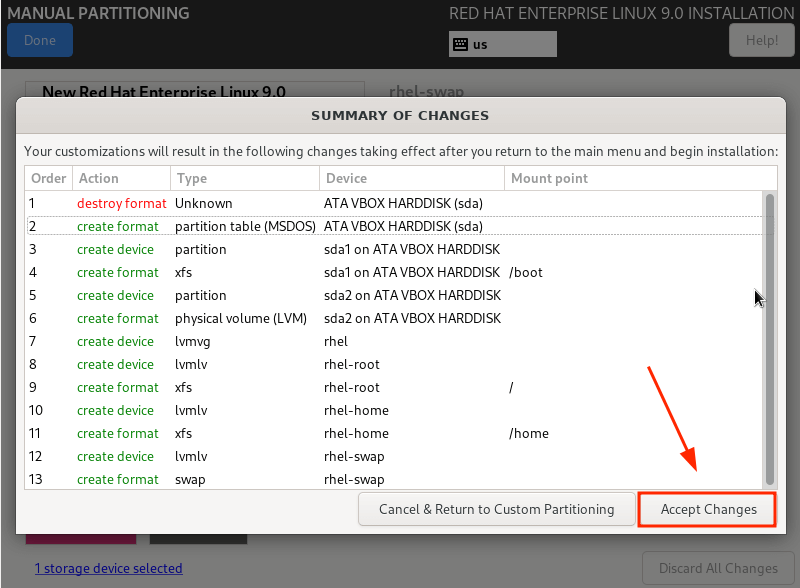
Шаг 3: Настройка настроек пользователя
Далее мы собираемся настроить настройки пользователя, начиная с пароля Root. Поэтому нажмите на значок ‘Пароль Root‘.
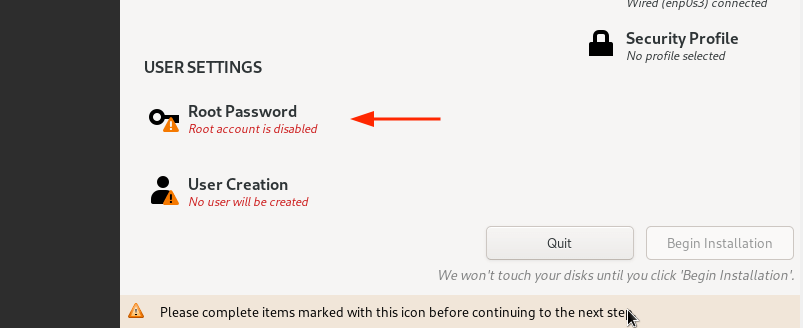
Разблокируйте аккаунт Root путем предоставления пароля root и подтверждения его. Затем нажмите ‘Готово‘.
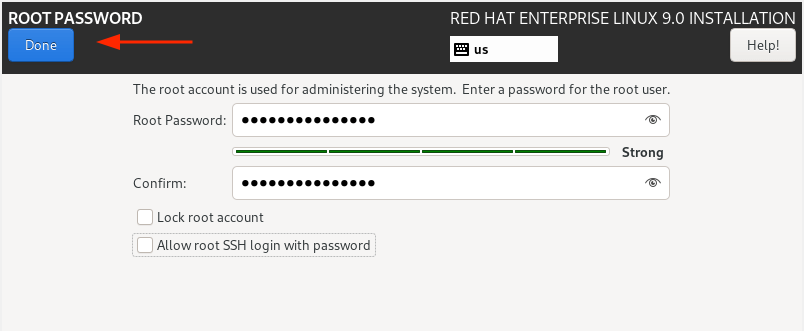
Далее создайте обычного пользователя, нажав на ‘Создание пользователя‘.
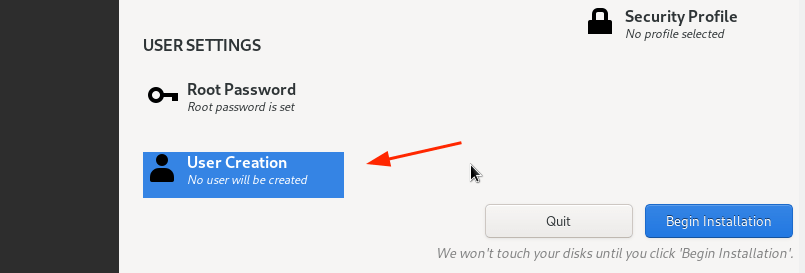
Предоставьте имя пользователя и парольные данные пользователя и нажмите ‘Готово‘.
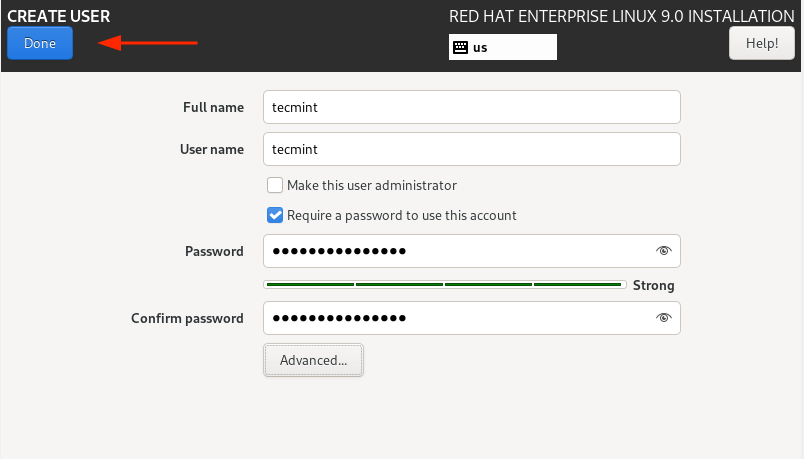
Теперь мы полностью готовы продолжить установку. Поэтому нажмите на ‘Начать установку‘.
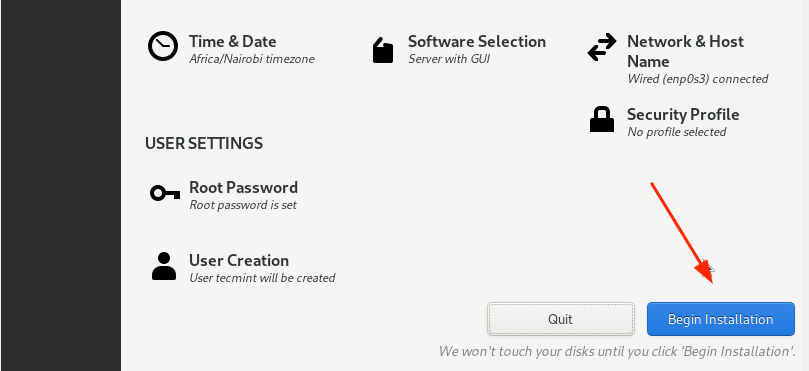
Мастер загрузит все необходимые пакеты из образа RedHat ISO и сохранит их на жесткий диск. Это процесс, который занимает немало времени, и это идеальное время для перерыва, так как установка прогрессирует.
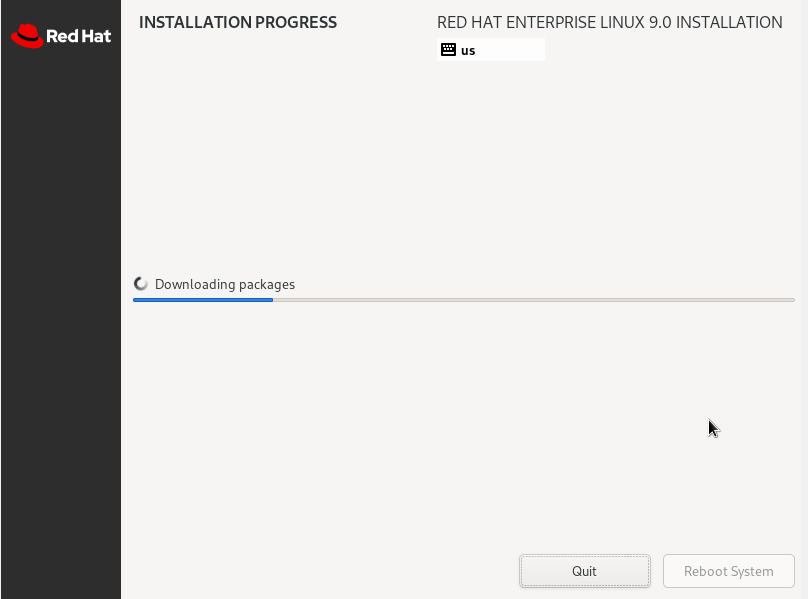
После завершения установки вам потребуется перезагрузить систему, чтобы вы могли войти в свежую RHEL 9 установку.
Поэтому нажмите кнопку ‘Перезагрузить систему‘.
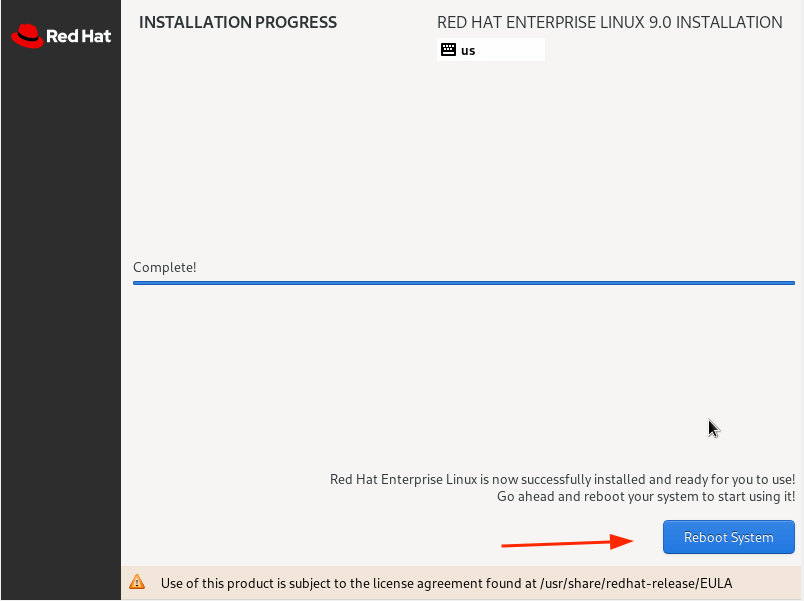
Шаг 4: Загрузка в Red Hat Enterprise Linux 9
После перезагрузки системы выберите первый пункт в меню GRUB, указывающий на Red Hat Enterprise Linux 9.0.

Вскоре после этого введите свой пароль на экране входа и нажмите ENTER.
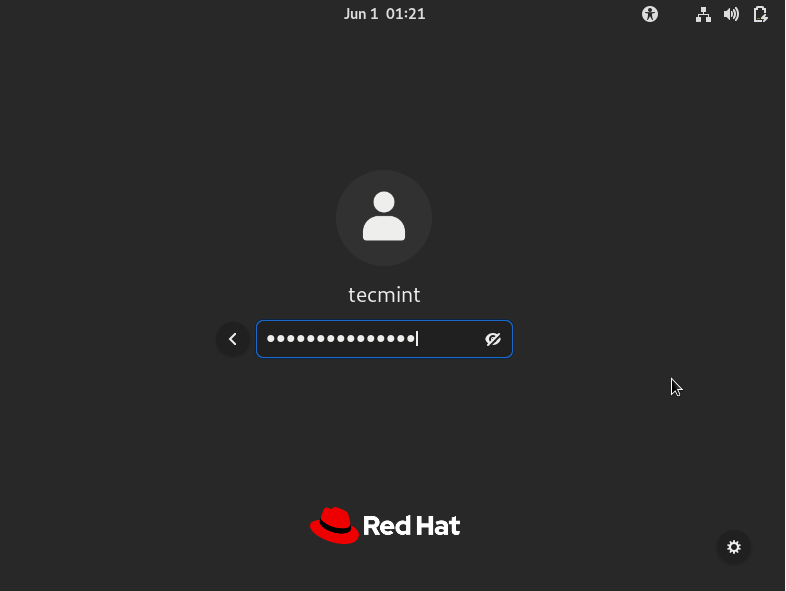
После входа в систему вы можете выбрать, чтобы пройти экскурсию по только что установленному RHEL 9 или отказаться и сразу перейти к Десктопу.
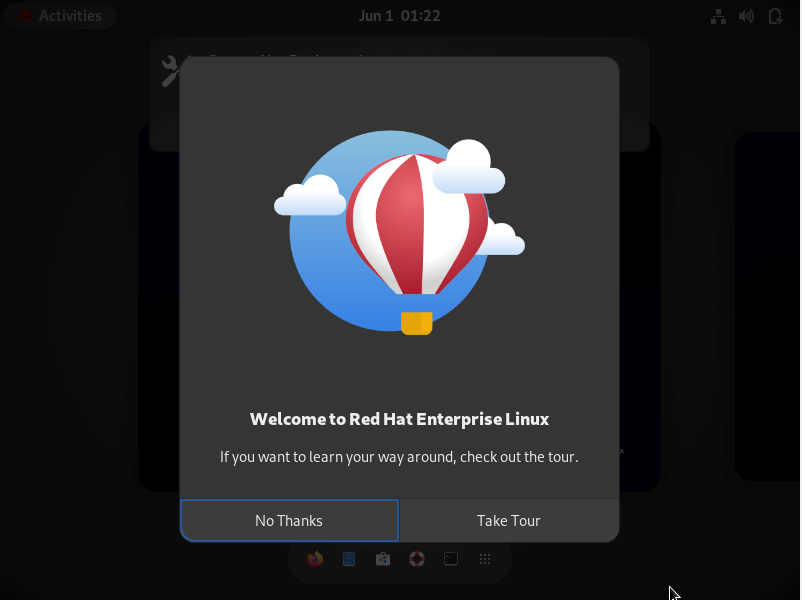
Наконец, вы увидите среду рабочего стола GNOME 42, которая претерпела косметический ремонт и выглядит довольно элегантно.
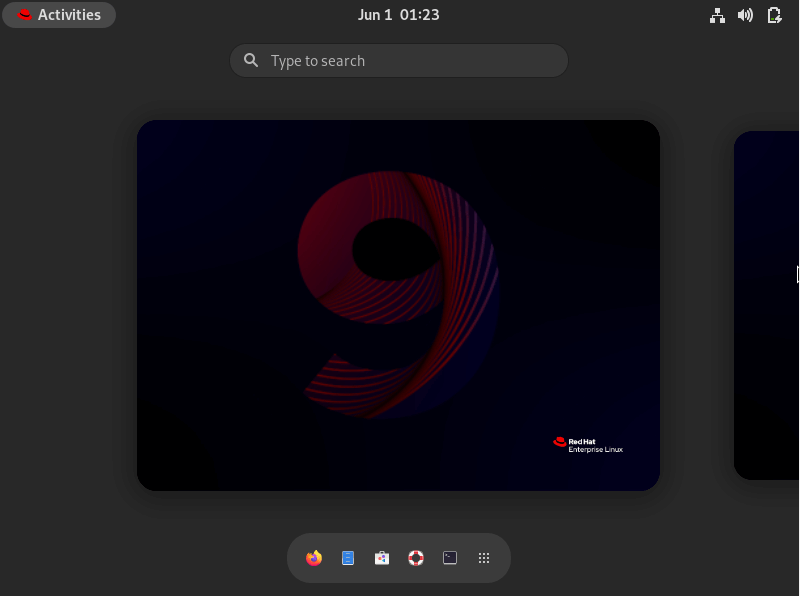
Шаг 5: Включение подписки Red Hat на RHEL 9
После установки RHEL 9 наконец, зарегистрируйте свою подписку RHEL, выполнив следующую команду в терминале. Имя пользователя и пароль – это данные для входа в ваш аккаунт Red Hat.
$ sudo subscription-manager register --username=username --password=password $ sudo subscription-manager attach --auto
Чтобы убедиться, что система зарегистрирована в RHSM (Red Hat Subscription Management), выполните команду:
$ sudo subscription-manager list --installed
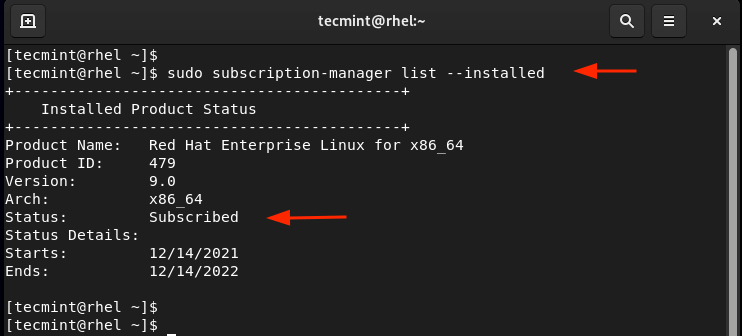
Отсюда вы можете наслаждаться всеми прелестями от Red Hat включая последние пакеты программного обеспечения, обновления безопасности и исправления ошибок.
ПРИМЕЧАНИЕ: Вы всегда можете проверить детали вашей подписки Бесплатный RHEL посетив Red Hat Subscription Management Portal.
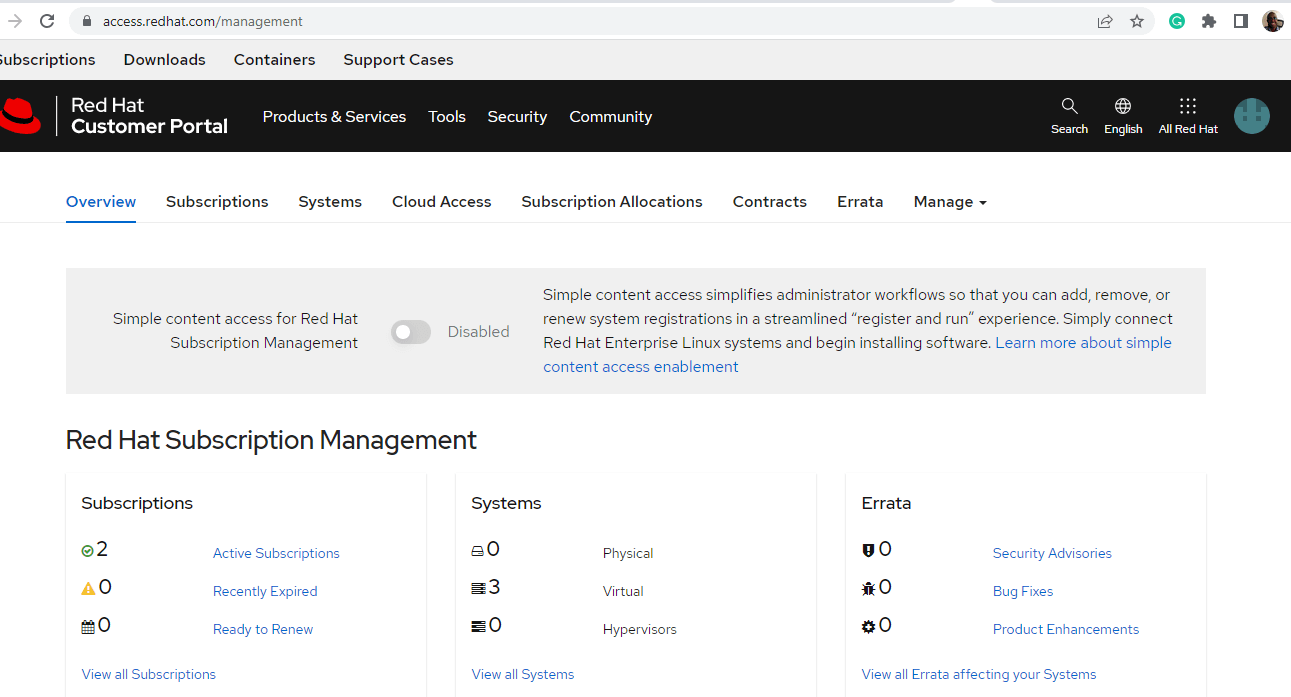
Это завершает учебное пособие. Мы надеемся, что вы сможете комфортно скачать и установить RHEL 9 бесплатно без каких-либо проблем, а затем зарегистрировать его для получения бесплатной подписки RHEL и получения всех преимуществ Red Hat Enterprise Linux.
Source:
https://www.tecmint.com/download-install-rhel-9-free/













